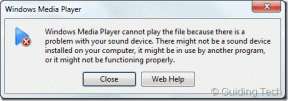10 nagyszerű Samsung Galaxy J7 Pro tipp és trükk
Vegyes Cikkek / / December 02, 2021
Voltam Galaxy J7 Pro használatával az elmúlt egy hónapban, és eddig élvezetes volt. Bár nem a csúcskategóriás hihetetlen jellemzőit tartalmazza Galaxy S8 vagy nem olyan gyors, mint kellene, mégis a a motorháztető alatt jellemzői megéri az utazást.

Összeállítottunk egy listát azokról a hihetetlen tippekről és trükkökről, amelyek valóban segíthetnek abban, hogy a legtöbbet hozza ki Samsung Galaxy J7 Pro készülékéből.
1. Érzékeny alkalmazások zárolása és elrejtése
A Galaxy J7 Pro beépített módszerrel rendelkezik, amely távol tartja alkalmazásait és képeit a kíváncsi szemek elől. Az Zár és maszk alkalmazások A funkció nemcsak az alkalmazások zárolását teszi lehetővé, hanem el is rejti azokat az alkalmazásfiókból és a keresési eredményekből.

Csak keresse meg a funkciót az alatt Beállítások, engedélyezze és kész.
2. Egyszerűsítse munkáját egykezes móddal
Bár a Samsung Galaxy J7 Pro nem olyan széles, mint unokatestvére – a J7 Max –, azonban időnként kissé nehézkes lehet egy kézzel működtetni. Ekkor a Egykezes mód jön be.

Ennek a módnak a legjobb tulajdonsága, hogy behúzza a navigációs gombokat a képernyőbe, így nem kell kinyújtania a hüvelykujját a Legutóbbi/Vissza gomb eléréséhez.
Ha most először használ Samsung telefont, akkor az egykezes mód vagy kézmozdulatokkal, vagy a kezdőlap gomb háromszori megnyomásával engedélyezhető.
3. Save Juice energiatakarékos módban
Körülbelül egy hónapos Samsung Galaxy J7 Pro használata után bátran kijelenthetem, hogy egy teljes napot kibír töltés nélkül. Ha azonban úgy találja, hogy a telefon fogyasztása kevés, és nincs töltő vagy akkumulátor a közelben, az energiatakarékos módok nagyon jól jönnek.
Az App Power Monitor alvó állapotba helyezi a nem használt alkalmazásokat


Két beépített üzemmódot kínál, hogy kímélje az akkumulátor töltöttségét – közepes és maximális. A jó hír pedig az, hogy mindkettő testreszabható.
Továbbá, ha agresszív módszereket keres az akkumulátor megtakarítására, a További beállítások (a hárompontos menü alatt) a célt kell szolgálnia. Ha engedélyezve van, az App Power Monitor alvó állapotba helyezi a nem használt alkalmazásokat.
4. Több feladat zökkenőmentesen
Ha a közelmúltban követte a technológiai szcénát, ennek tudatában kell lennie Android Oreo Kép a képben (PIP) mód. Nos, a Samsung ennek a funkciónak egy kicsit kicsinyített verzióját kínálja a Galaxy telefonokon.

Az a funkció, amely a Több ablak bármilyen képernyőt lebegő ablakmá alakíthat, és rugalmasan mozgathatja azt. Mindössze annyit kell tennie, hogy engedélyezze a További beállítások. Ha elkészült, csúsztassa ujját a jobb felső vagy a bal felső szél felől.
Jó tipp: A tetején található nyíl segítségével könnyedén mozgathatja.
5. Növelje a termelékenységet az alapértelmezett kereséssel
Amikor arra kerül sor növeli a termelékenység szintjét, nem az alapértelmezett Samsung launcher jut először eszébe.

Mielőtt azonban letörölné, próbálja ki a fantasztikus keresési funkciót. Mindössze annyit kell tennie, hogy megrajzolja az alkalmazásfiókot, és koppintson a keresősávra. Mostantól legyen szó beszélgetésről, képről vagy dokumentumról – csak érintse meg az utasításokat, és a rendszer előhívja a legutóbbiakat.
6. Lásd a Nagyobb képet széles szelfikekkel
A Samsung Galaxy J7 Pro segítségével az egész csoportot elfér a szelfikben, köszönhetően a Széles szelfik funkció. Három képkockát rögzít egyetlen egyben.

Csak annyit kell tennie, hogy bekapcsolja a Széles szelfi módban, és finoman fordítsa el a kamerát mindkét irányba, egyenes vonalban.
7. Válassza a rövidebb utat a billentyűparancsokkal
A Samsung billentyűzet lehetővé teszi, hogy rövidre zárja a hosszú történetet a szavak és kifejezések gyorsbillentyűivel. A Gboard személyes szótárához és a Swiftkey vágólapjához hasonlóan működik.

Ez az intelligens funkció a alatt található Szöveges parancsikonok. Csak adja hozzá a szöveget és a megfelelő parancsikont, és a következő alkalommal, amikor beírja a rövidítést, a billentyűzet automatikusan előhívja a kibővített verziót az előrejelzési tálcán.
8. Legyen éber… Okosan
Az intelligens naprakész információk a legújabb divat a piacon. A J7 Max például a következőn keresztül tájékoztat a nem fogadott értesítésekről és hívásokról Smart Glow funkció.

Noha a J7 Pro nem rendelkezik ezzel a fantasztikus funkcióval, kiegészíti a Intelligens riasztás funkció. Tehát, amikor legközelebb felveszi a telefont, az azonnal rezegni fog, így tájékoztatja Önt a nem fogadott értesítésekről.
9. Gesztus egy képért
Egyetértettek abban, hogy a hangerős rockerek exponáló gombként is funkcionál a szelfikhez. De néha elmosódást is eredményeznek, mindezt annak köszönhetően, hogy a gomb megnyomásakor a fókusz percenként megváltozik.

Ez a probléma könnyen enyhíthető azzal gesztusokat tesz lehetővé a kamerának. Mostantól csak a tenyerét kell megmutatnia, és a kép a következő pillanatban elkészül (mínusz a tenyér, persze).
10. Bring on the Edge
Ki mondta, hogy csak a csúcskategóriás okostelefonoknak lehetnek előnyei. A harmadik féltől származó alkalmazásoknak köszönhetően még a közepes és olcsó telefonok is meghatározhatják saját élvonalbeli funkcióikat.

Az óra alkalmazása az Gyors váltás – Oldalsáv alkalmazás. Ez egy új oldalsáv-alkalmazás, amely lehetővé teszi a képernyő szélének testreszabását. Tehát akár keres egy alkalmazás parancsikonja vagy a névjegyeidet, minden kéznél lesz, inkább a hüvelykujj hegye.
11. Képek és egyéb adathordozók elrejtése
Igen, igen, a Galéria alkalmazást ujjlenyomattal vagy PIN-kóddal zárolhatja. De mi lenne, ha egy adott fájlt zárolna a Galériában?

Nos, a megoldás a formában van Biztonságos mappa. Létrehoz egy titkosított partíciót a telefonon belül, és lehetővé teszi az egyes fájlok és alkalmazások tárolását.
Tehát ha el szeretne rejteni egy képet vagy dalt, egyszerűen helyezze át a biztonságos mappába, és biztos lehet benne, hogy ott biztonságban marad.
Hányat tudtál?
Tehát ezek voltak azok a fantasztikus és klassz módszerek, amelyekkel a legtöbbet hozhatja ki Samsung Galaxy J7 Pro készülékéből. Tehát ezek közül hányat ismertél már? Dobj egy-két sort az alábbi megjegyzésekben.
Lásd a következőt:9 legjobb Samsung Galaxy J7 Pro fényképezőgép-tipp és trükk